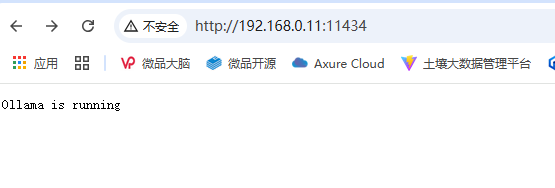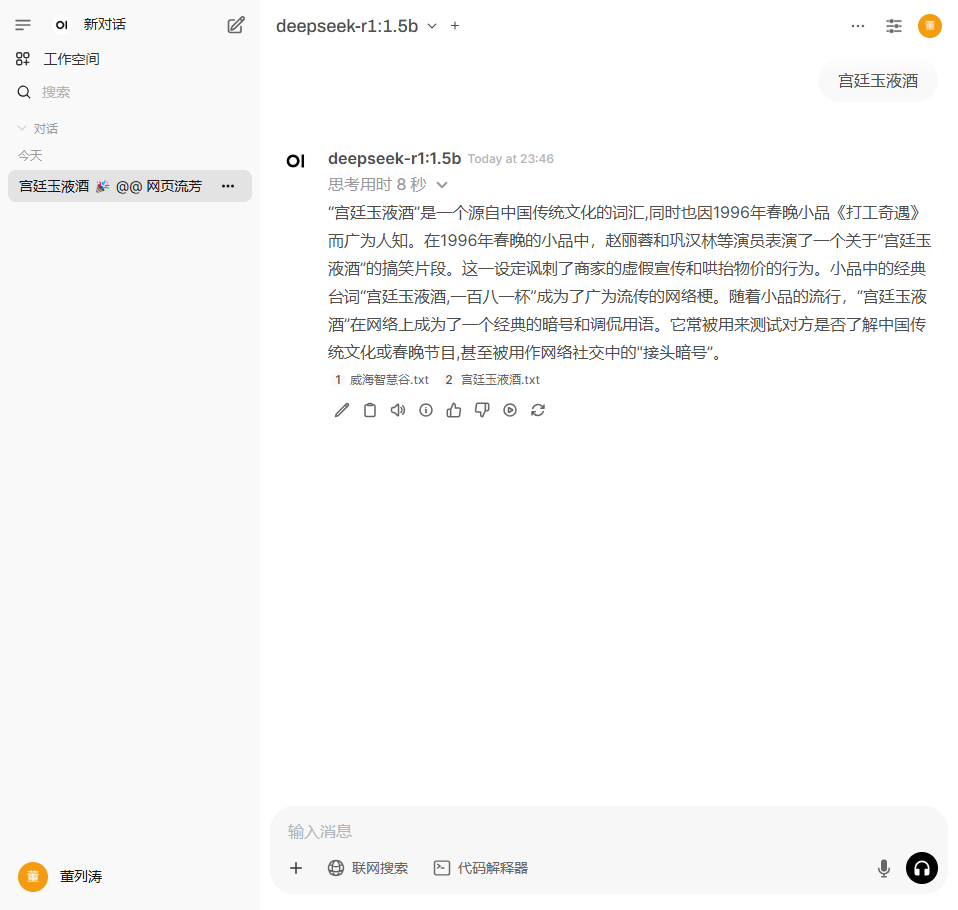deepseek docker
docker-compose.yaml
这个脚本将同时启动ollama 和 open-webui
version: "3"
services:
ollama:
image: harbor.iovhm.com/hub/ollama/ollama:0.5.12
container_name: ollama
privileged: true
restart: always
ports:
- "11434:11434"
volumes:
- ./ollama:/root/.ollama
networks:
- vpclub-bridge
open-webui:
# CPU版
image: harbor.iovhm.com/public/open-webui/open-webui:main
container_name: open-webui
restart: always
ports:
- "3000:8080"
volumes:
- ./open-webui:/app/backend/data
environment:
# 如果你的 ollama 服务器不在本机,请修改此地址,可以使用分号分割多个地址提供负载均衡能力
- OLLAMA_BASE_URLS=http://localhost:11434
# 关闭 openai api 否则会因为连不上openai而卡界面
- ENABLE_OPENAI_API=false
networks:
- vpclub-bridge
networks:
vpclub-bridge:
external:
name: vpclub-bridge
测试一下服务
打开浏览器,输入ollama的服务地址, http://ip:11434 ,界面提示:Ollama is running ,则表示ollama安装成功了
输入open-webui的地址,http://ip:3000 , 则可以看到open-webui的地址。
但是这个时候可能是白屏,什么都看不到;或者好不容易刷出来界面,设置好用户名密码进入系统后,也是白屏,此时应该去查看open-webui容器的出错提示,多半都是被墙拉取不到镜像的原因。那你需要魔法。
下载模型
# 安装完成后进入ollma容器
docker exec -it ollama /bin/bash
# 查看ollama版本
ollama -v
# 下载deepseek模型
ollama run deepseek-r1:7b
# 下载模型
ollama pull nomic-embed-text
使用
等待模型下载好后,打开open-webui的界面:http://ip:3000,来看看AI一本正经的装B。